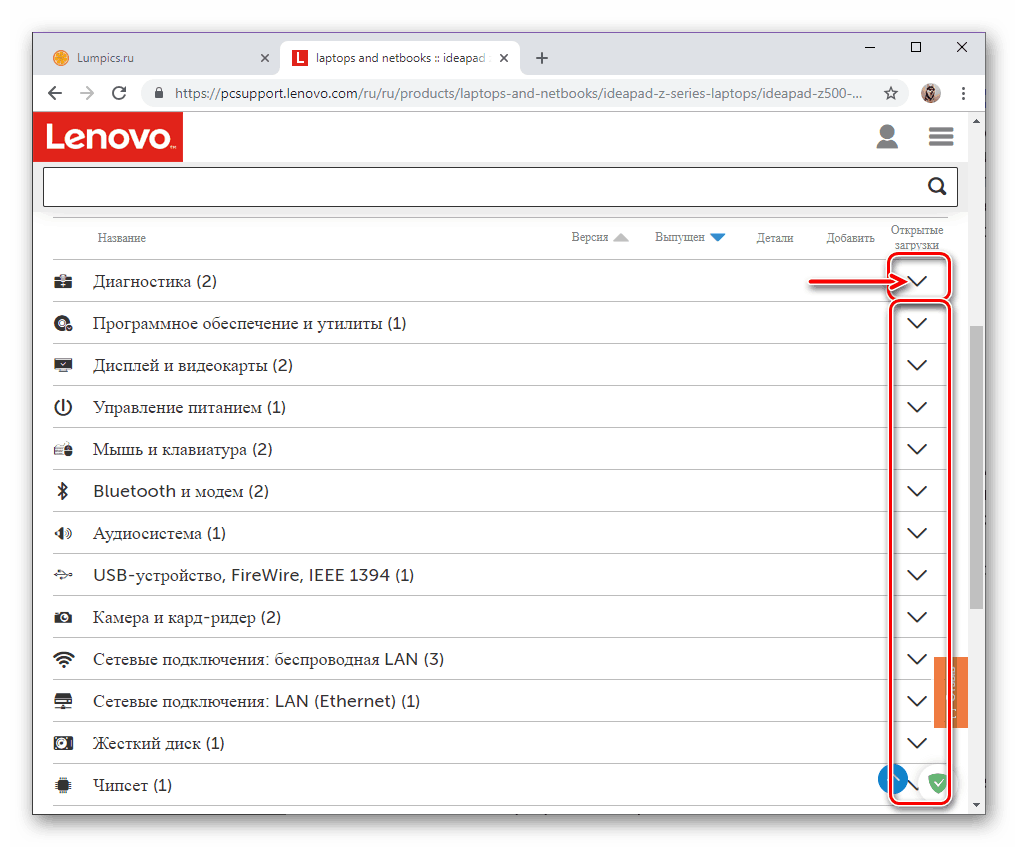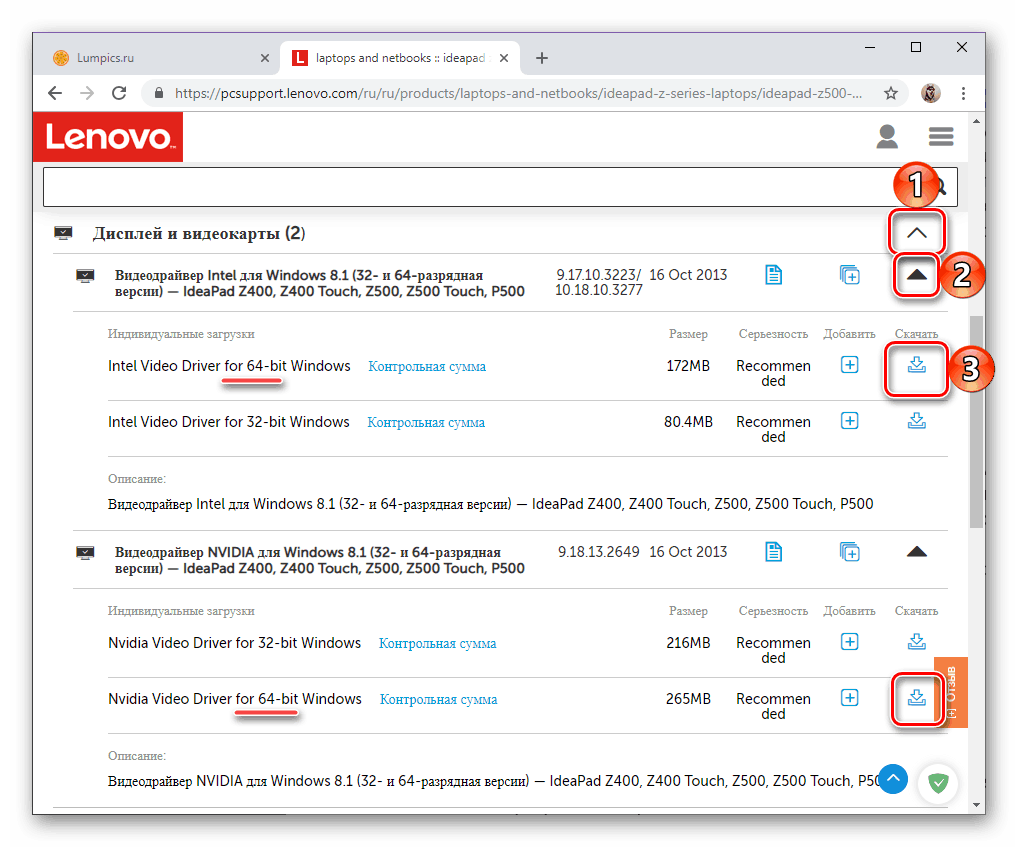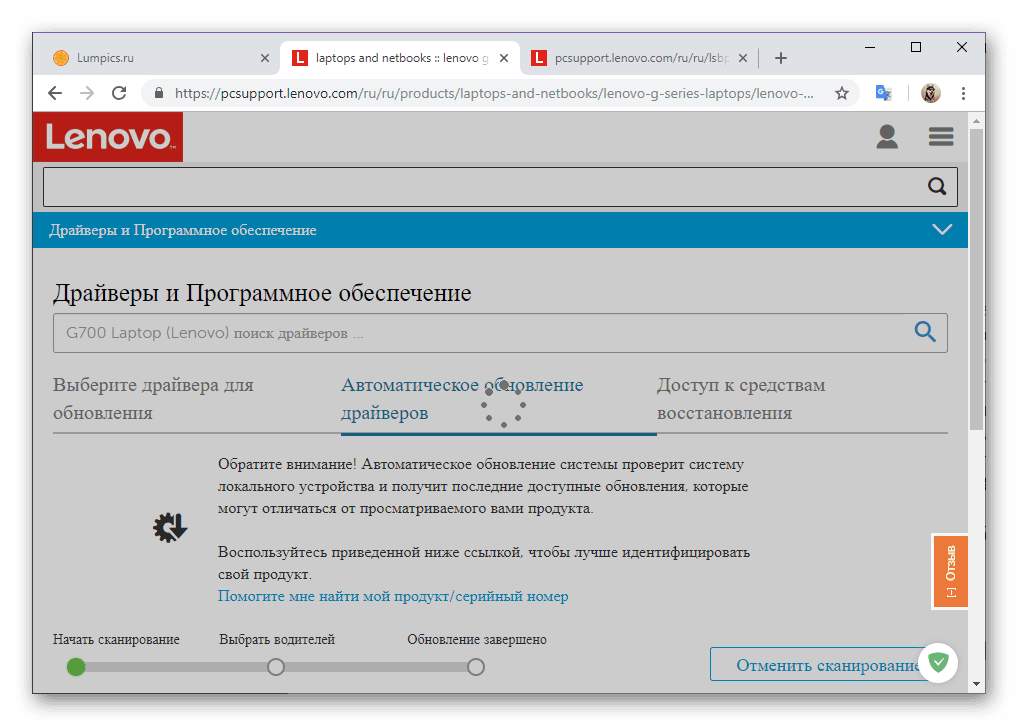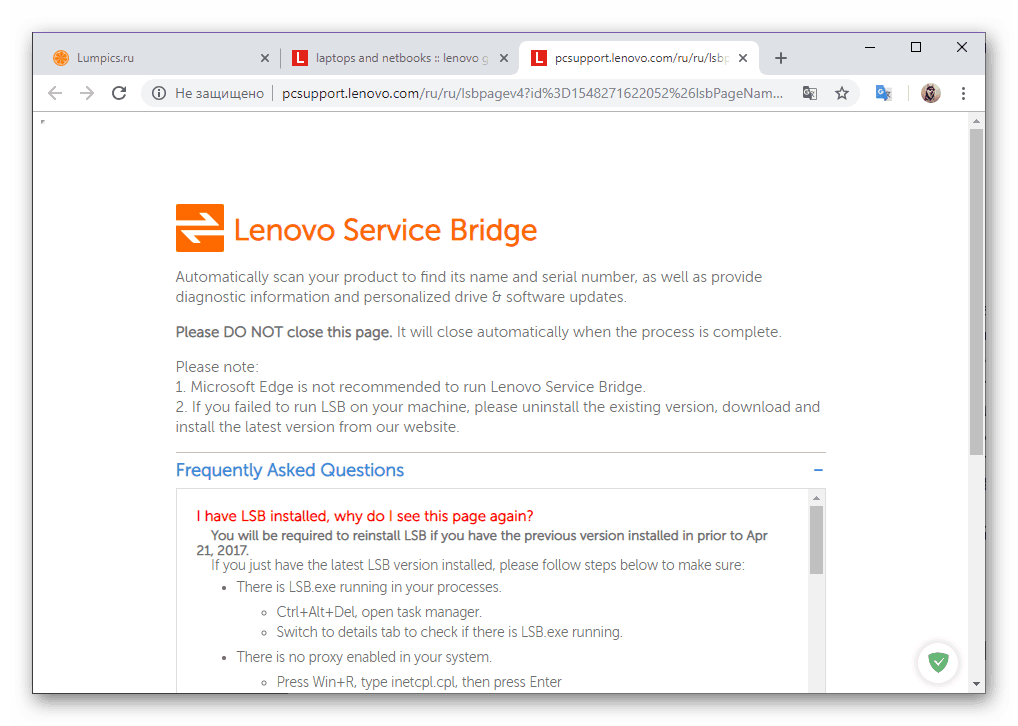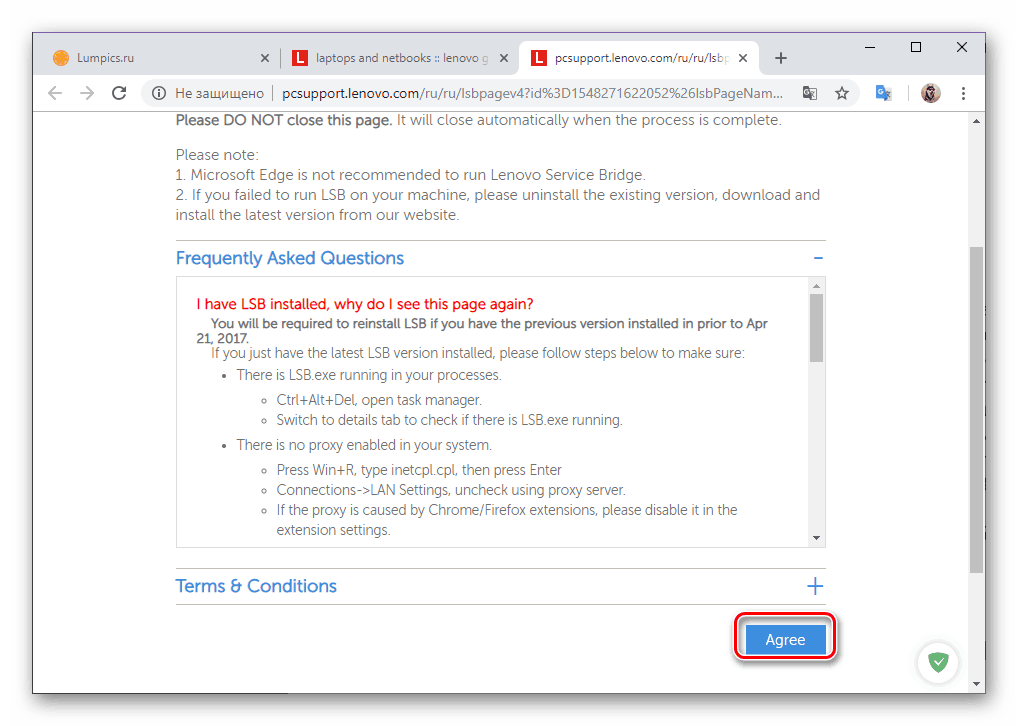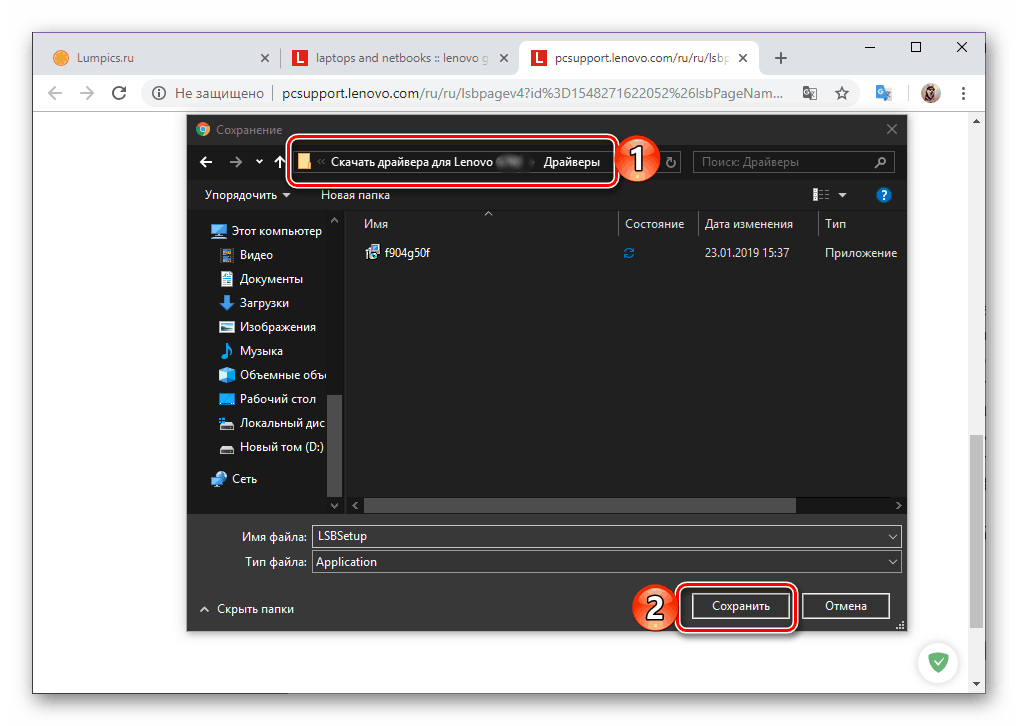Wyszukaj sterowniki do laptopa Lenovo Z500
Laptopy Lenovo serii Ideapad cieszą się ogromną popularnością wśród użytkowników, ponieważ łączą w sobie większość cech, których potrzebują - przystępną cenę, wysoką wydajność i atrakcyjny wygląd. Lenovo Z500 jest jednym z przedstawicieli tej rodziny, a dziś porozmawiamy o tym, jak pobrać i zainstalować sterowniki niezbędne do jego pracy.
Treść
Sterowniki dla Lenovo Z500
Istnieje kilka opcji pobierania sterowników do laptopa uwzględnionych w tym artykule. Dwa z nich są oficjalne i koncentruje się na Lenovo Z500. Pozostałe trzy są uniwersalne, to znaczy mogą być używane do innych urządzeń. Rozważ każdy z nich bardziej szczegółowo, zaczynając od najbardziej preferowanego.
Metoda 1: Oficjalna strona internetowa
Ze wszystkich możliwych opcji pobierania sterowników dla Lenovo Z500, zaczynamy od najbardziej oczywistych, a jednocześnie gwarantujemy skuteczność i bezpieczeństwo. Dopóki obsługa urządzenia nie zostanie przerwana przez programistę, na oficjalnej stronie znajdziesz świeże i stabilne wersje oprogramowania kompatybilne z systemem operacyjnym zainstalowanym na urządzeniu.
Strona pomocy technicznej Lenovo
- Na liście produktów na głównej stronie witryny wybierz kategorię "Laptopy i netbooki" .
- Określ serię urządzeń i ich model (pod-seria). Aby to zrobić, na pierwszej liście rozwijanej wybierz kategorię Laptopy Z Series (ideapad), aw drugim - Laptop Z500 (ideapad) lub Laptop Z500 Touch (ideapad). Pierwszy to laptop ze zwykłym ekranem, drugi to dotykowy.
- Przewiń następną stronę, do której zostaniesz przekierowany, prawie na sam dół, i kliknij link "Zobacz wszystko" , znajdujący się po prawej stronie napisu "Najlepsze pliki do pobrania" .
- Teraz konieczne jest określenie parametrów wyszukiwania dla sterowników. Z czterech pól zaznaczonych na poniższym obrazku wymagana jest tylko pierwsza. W nim wybierz wersję i zgodność systemu operacyjnego zgodną z wersją zainstalowaną na twoim laptopie. W pozostałych polach można określić bardziej dokładne kryteria - "Komponenty" (kategorie sterowników i narzędzi), "Data wydania" (jeśli szukasz określonych plików) i "Poważność" (w rzeczywistości, znaczenie określonych sterowników dla systemu operacyjnego).
- Po ustaleniu ogólnych kryteriów wyszukiwania, przewiń w dół i przeczytaj listę wszystkich składników oprogramowania dostępnych do pobrania w Lenovo Z500.
![Kategorie sterowników dostępne do pobrania na laptopie Lenovo Z500]()
Wszystkie pliki będą musiały być pobierane jeden po drugim. Aby to zrobić, kliknij strzałkę w dół po prawej stronie nazwy kategorii, a następnie na inny podobny przycisk. W ten sposób można "pobrać" sterownik. Zrób to samo ze wszystkimi innymi komponentami lub tylko tymi, które uznasz za konieczne.![Pobieranie sterowników osobno dla laptopa Lenovo Z500]()
Uwaga: Pomimo faktu, że głębokość bitów systemu operacyjnego Windows została wskazana w poprzednim kroku, niektóre sterowniki nadal będą prezentowane w dwóch wersjach - 32 i 64-bitowej. W takim przypadku wybierz ten, który odpowiada twojemu systemowi.
![Pobierz wszystkie sterowniki dla laptopa Lenovo Z500]()
Jeśli chcesz potwierdzić przesłanie pliku, wybierz folder na dysku za pomocą "Explorera" , opcjonalnie podaj nazwę (domyślnie jest to tylko zestaw liter i cyfr) i kliknij przycisk "Zapisz" .
- Po pobraniu wszystkich sterowników do komputera Lenovo Z500 zainstaluj je jeden po drugim. Nie ma w tym nic skomplikowanego, wystarczy postępować zgodnie z instrukcjami wyświetlanymi krok po kroku w oknie instalatora.
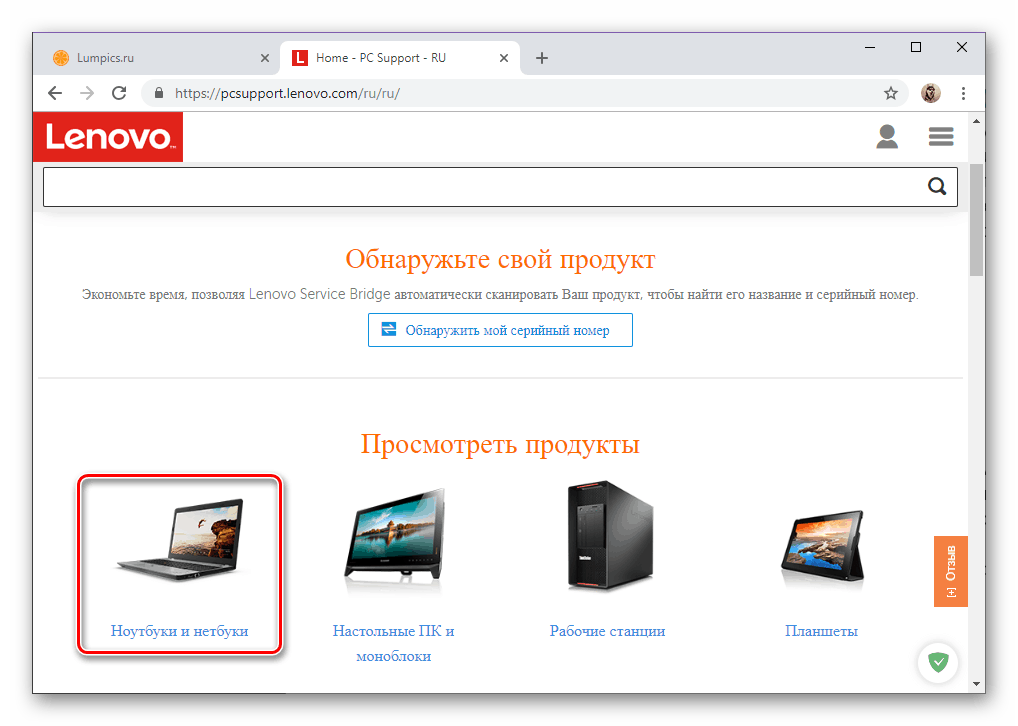

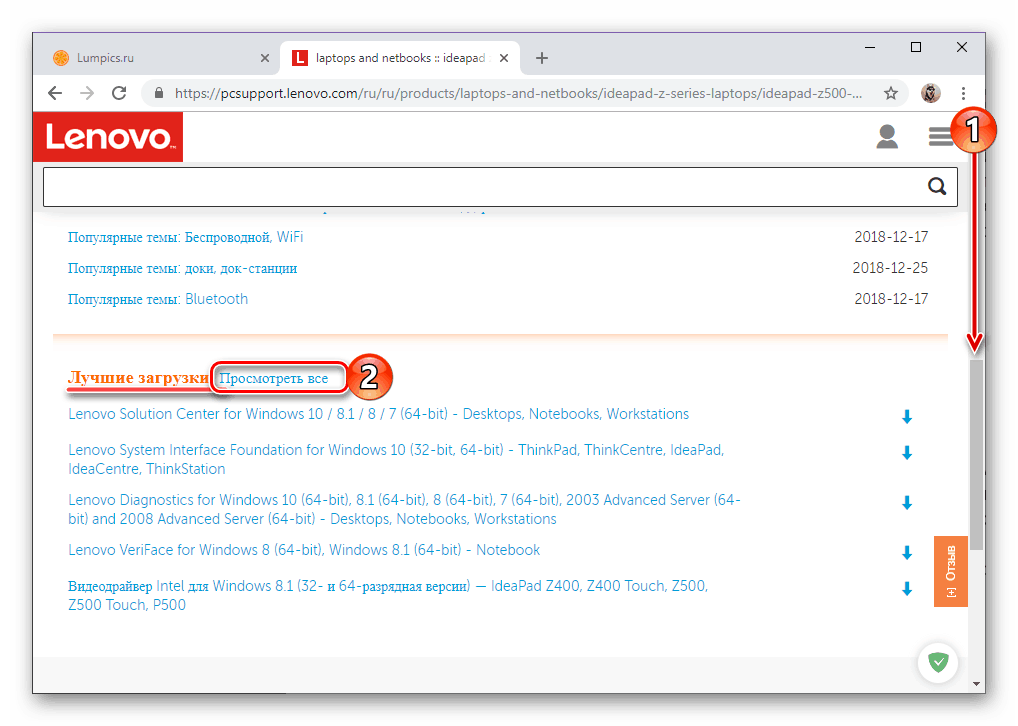
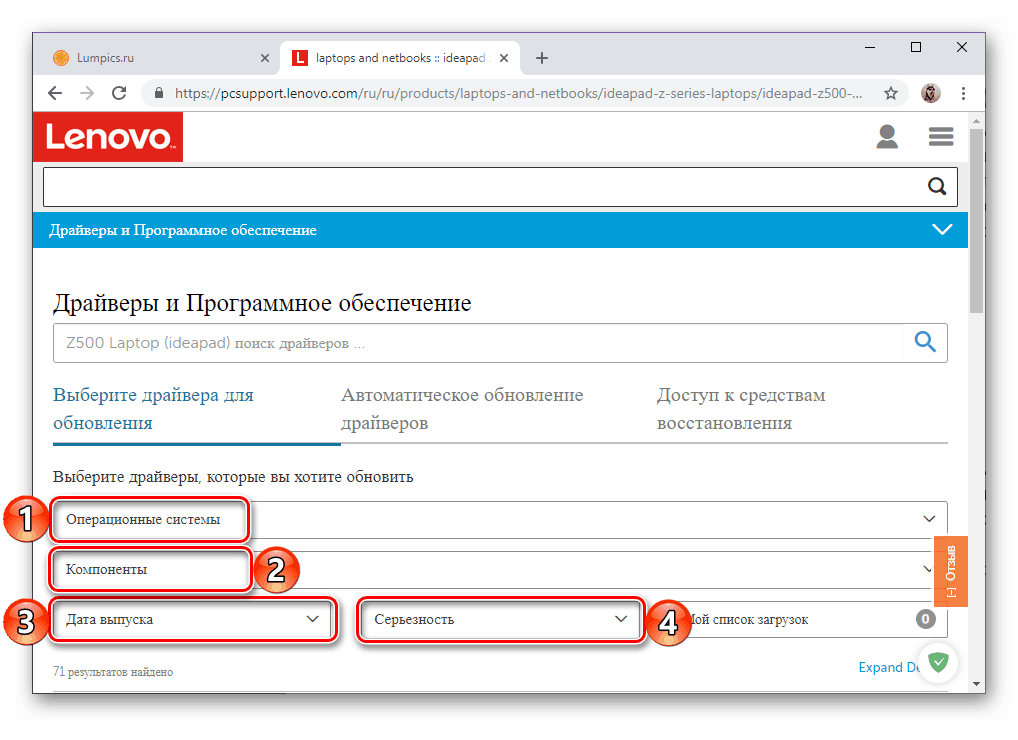
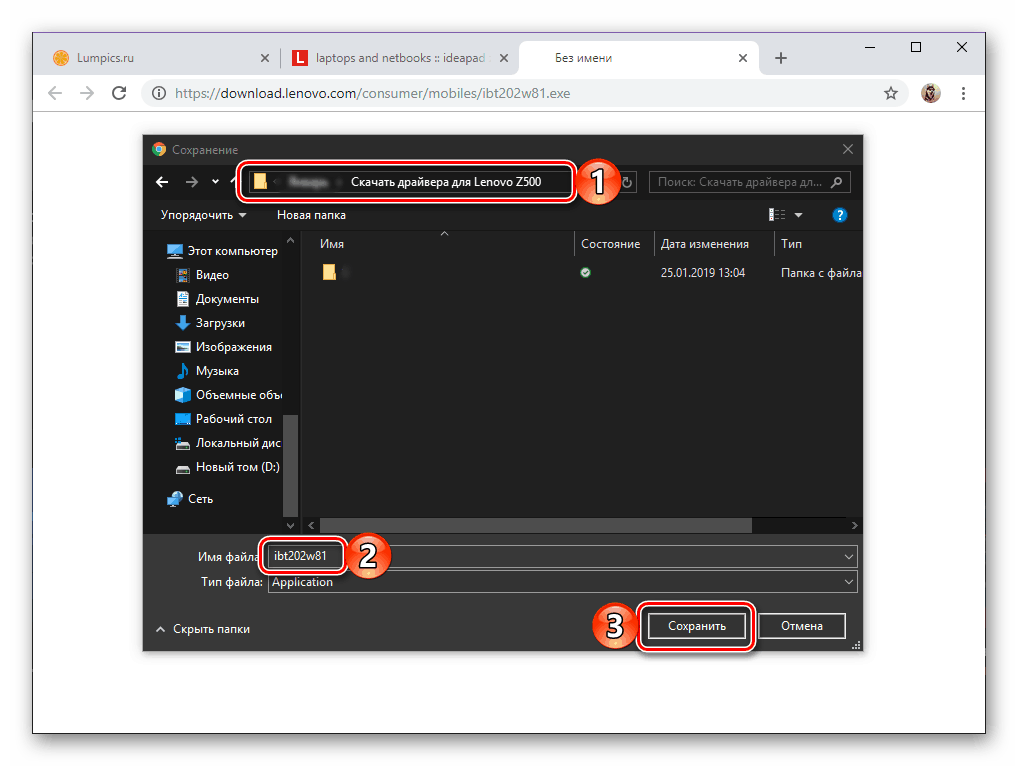
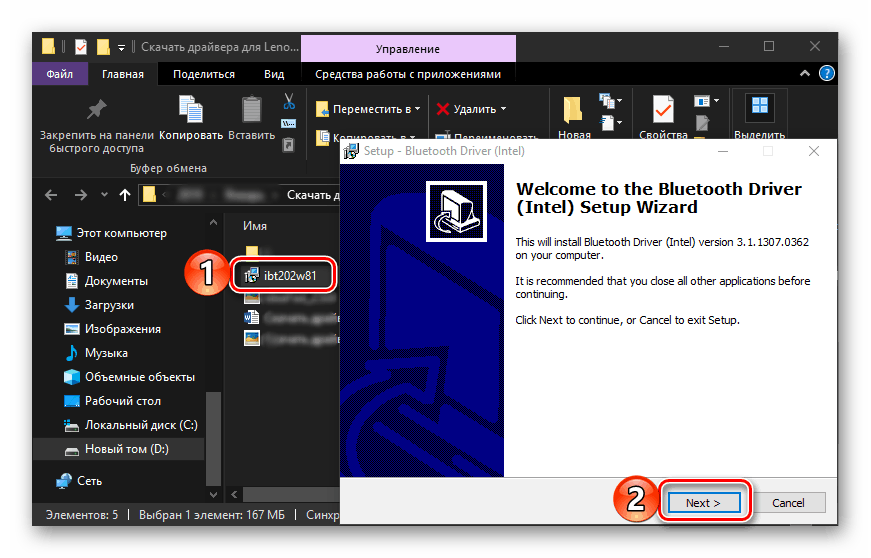
Po zakończeniu procedury pamiętaj o ponownym uruchomieniu laptopa.
Metoda 2: Korporacyjna usługa online
Oprócz samodzielnego szukania sterowników do laptopa Lenovo Z500 na oficjalnej stronie producenta, możesz odnieść się do zintegrowanej z nim usługi internetowej - skanera online, który automatycznie określa, które konkretne składniki oprogramowania muszą zostać zainstalowane. Aby z niego skorzystać, wykonaj następujące kroki:
Automatyczna strona aktualizacji sterownika
- Kliknij powyższy link, wybierz zakładkę "Automatyczna aktualizacja sterownika" , w której użyj przycisku "Rozpocznij skanowanie" .
- Zaczekaj kilka minut na zakończenie sprawdzania laptopa
![Automatycznie skanuj laptopa, aby znaleźć sterowniki do Lenovo Z500]()
następnie przejrzyj listę znalezionych sterowników, a następnie pobierz i zainstaluj je, to znaczy powtórz wszystkie kroki opisane w punktach 5 i 6 poprzedniej metody. - Czasami skanowanie nie daje pozytywnych rezultatów, ale optymalne rozwiązanie problemu jest oferowane przez samą usługę WWW Lenovo.
![Problem z automatycznym skanowaniem laptopa Lenovo Z500]()
Po przejrzeniu opisu możliwej przyczyny nieudanej weryfikacji, możesz pobrać własne narzędzie Lenovo Service Bridge. Aby rozpocząć, kliknij przycisk "Zgadzam się" .![Pobieranie zastrzeżonego narzędzia na laptopie Lenovo Z500]()
Poczekaj na rozpoczęcie pobierania i zapisz plik instalacyjny na swoim laptopie.![Zapisywanie własnościowego narzędzia LSB dla laptopa Lenovo Z500]()
Uruchom go i przeprowadź instalację, a następnie powtórz kroki opisane w pierwszym kroku tej metody.
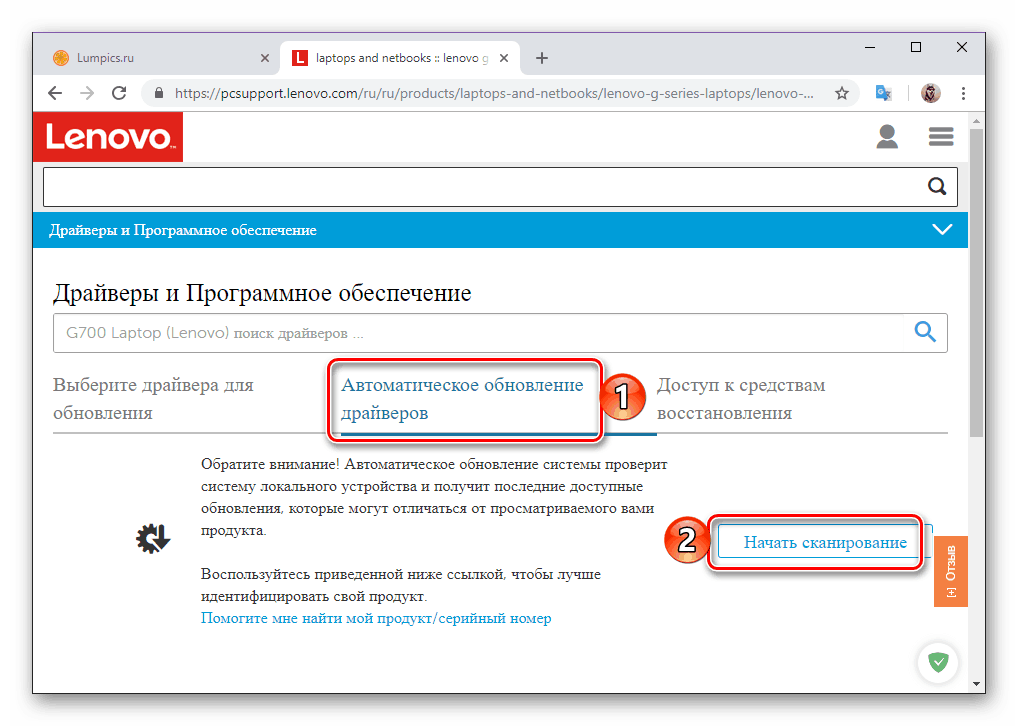
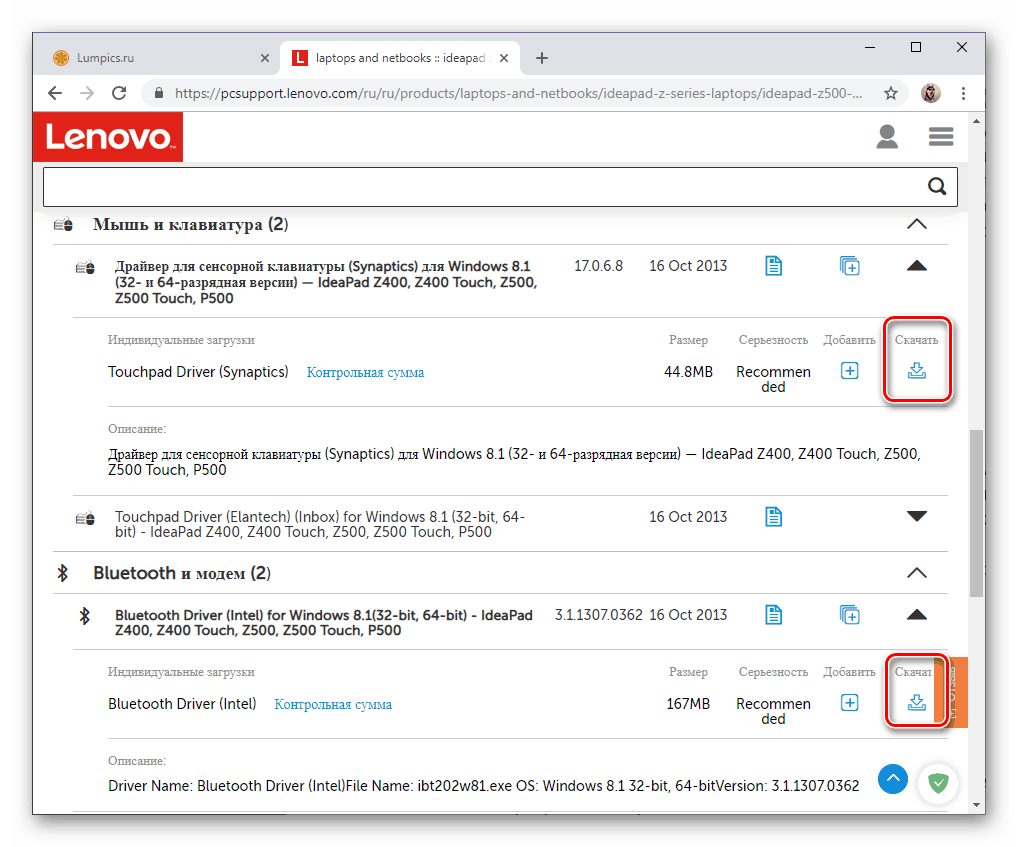
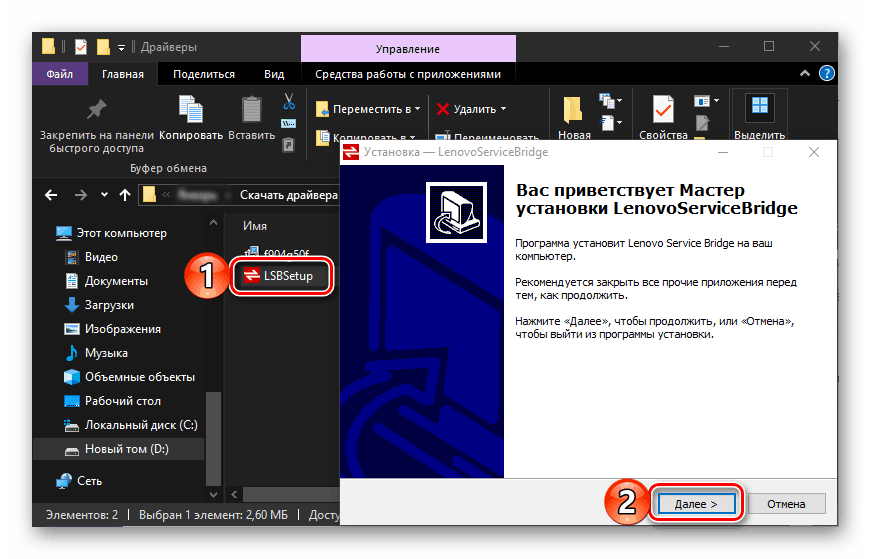
Metoda 3: Specjalistyczne oprogramowanie
Jeśli nie chcesz samodzielnie szukać odpowiednich sterowników dla Lenovo Z500, sprawdź ponownie ich kompatybilność z systemem, pobierz jeden po drugim z oficjalnej witryny, a następnie zainstaluj je oddzielnie, zalecamy skontaktowanie się z jednym z wielu rozwiązań innych producentów. Wszystkie działają na identycznej zasadzie, najpierw skanując element sprzętowy laptopa (lub dowolnego innego urządzenia), a następnie ładując i instalując sterowniki odpowiadające tym komponentom, wszystko dzieje się w trybie automatycznym lub półautomatycznym. 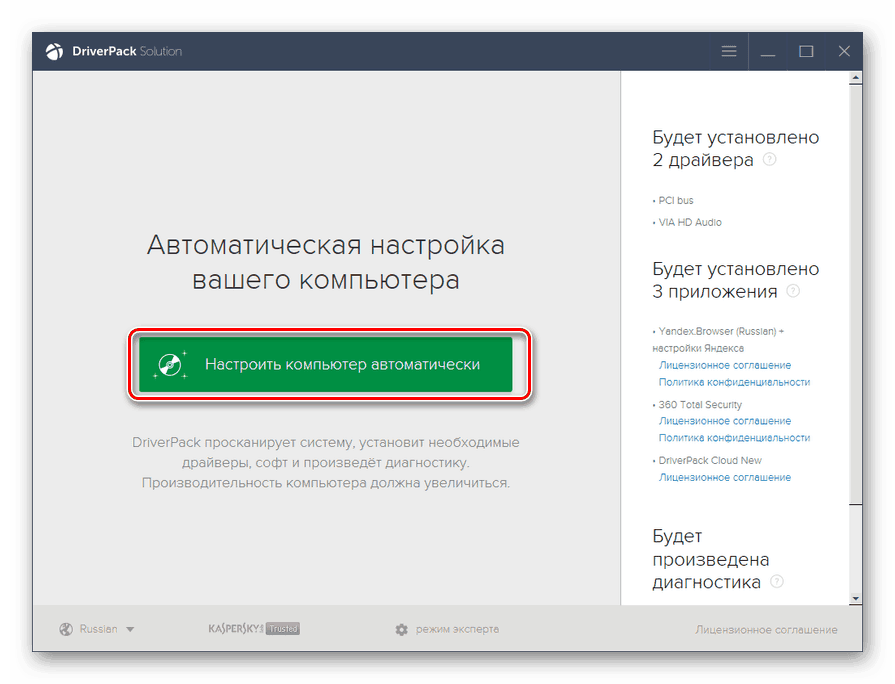
Więcej szczegółów: Oprogramowanie do wyszukiwania i instalowania sterowników
Po przejrzeniu artykułu przedstawionego w powyższym linku możesz wybrać najbardziej odpowiednie rozwiązanie. Zalecamy zwrócić uwagę na Drivermax lub Rozwiązanie Driverpack , wyposażony w największe biblioteki komponentów oprogramowania. Ponadto na naszej stronie znajdują się artykuły na temat korzystania z tych aplikacji. 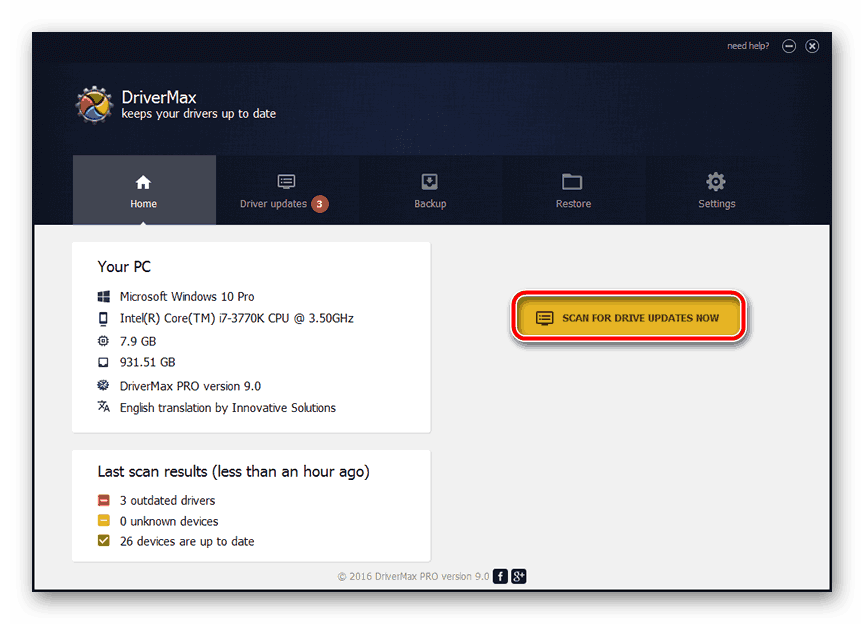
Przeczytaj więcej: Instalowanie sterowników za pomocą programów Rozwiązanie Driverpack i Drivermax
Metoda 4: Identyfikator sprzętu
Wszystkie te elementy sprzętowe Lenovo Z500, które wymagają sterowników do swojej pracy, mają własne identyfikatory - unikalne wartości kodów, identyfikatory, dzięki którym można łatwo znaleźć odpowiednie składniki oprogramowania. Oczywiście, aby wdrożyć tę metodę, musisz znać ten sam identyfikator. Bardzo łatwo go znaleźć - wystarczy spojrzeć na właściwości konkretnego sprzętu w "Menedżerze urządzeń" i skopiować podaną tam liczbę. Łatwo to zrobić - pozostaje tylko wybrać odpowiednią usługę internetową i korzystać z jej wyszukiwarki, a nasz przewodnik krok po kroku pomoże w tym. 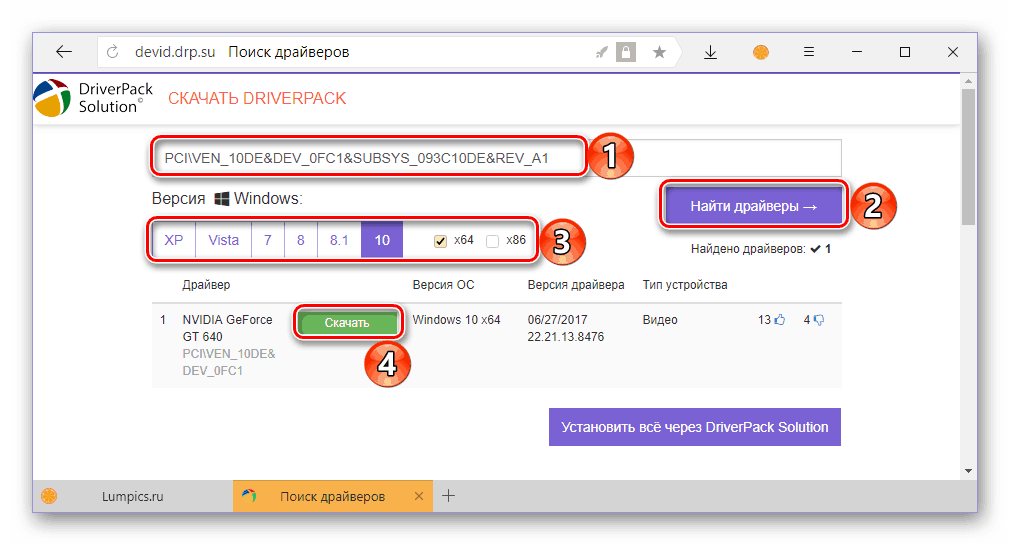
Więcej szczegółów: Wyszukaj sterowniki według identyfikatora
Metoda 5: Standardowe narzędzia systemu Windows
"Menedżer urządzeń" , zintegrowany ze wszystkimi wersjami systemu operacyjnego od firmy Microsoft, zapewnia nie tylko podstawowe informacje o całym sprzęcie komputera lub laptopa, ale także pozwala pobrać i zainstalować brakujące, a także zaktualizować przestarzałe sterowniki. Mogą być używane w celu zapewnienia zdrowia laptopa Lenovo Z500 Ideapad. O tym, co konkretnie należy zrobić, aby rozwiązać nasz dzisiejszy problem w ten sposób, wcześniej powiedzieliśmy w osobnym artykule. 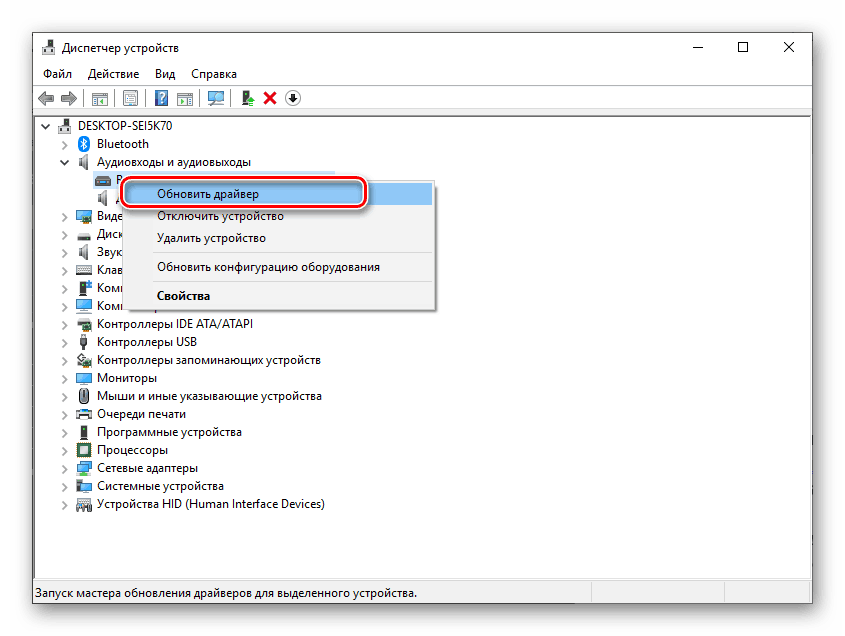
Więcej szczegółów: Aktualizuj i instaluj sterowniki za pomocą "Menedżera urządzeń"
Wniosek
Powiedzieliśmy Ci o wszystkich możliwych opcjach znalezienia sterowników do laptopa Lenovo Z500, ale musisz wybrać ten, który preferujesz.